![]()
@bacon_gritz

můžete otevřít pouze soubory vydavatele (.pub) s Microsoft Publisher. Pokud chcete soubor sdílet s ostatními, kteří nemusí mít vydavatele, nebo chcete-li zabránit úpravám souboru, měli byste jej převést do formátu PDF.
Chcete-li převést soubor vydavatele do formátu PDF, nejprve otevřete soubor, který chcete převést. Po otevření klikněte na kartu „Soubor“na pásu karet vydavatele.
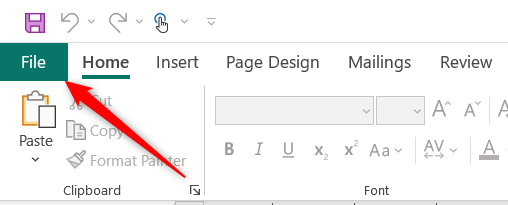
dále klikněte na“ Export “ v levém podokně.

Nyní budete v sekci Vytvořit dokument PDF / XPS možností exportu. Zde Vydavatel sdílí některé důvody, proč byste mohli chtít převést soubor PUB do formátu PDF, například zachování formátování a stylu, což ostatním ztěžuje úpravu souboru a prohlížení souboru online zdarma.
klikněte na tlačítko“ Vytvořit PDF/XPS“.

objeví se Průzkumník souborů. V poli „Uložit jako typ“ se zobrazí „PDF“, což znamená, že váš soubor PUB bude uložen jako PDF. Ale než soubor uložíte, možná budete chtít vyladit, pro co je soubor optimalizován. Chcete-li to provést, klikněte na “ možnosti.“
nejlepší Tech Newsletter kdekoli
Připojte se k 425 000 předplatitelům a získejte denní přehled funkcí, článků, zpráv a drobností.
odesláním e-mailu souhlasíte s Podmínkami použití a zásadami ochrany osobních údajů.

otevře se okno Možnosti publikování. K dispozici je pět možností, jak určit, jak bude soubor vytištěn nebo distribuován.
- minimální velikost-ideální, pokud chcete zobrazit soubor online jako jednu stránku.
- Standard-ideální, pokud plánujete soubor odeslat e-mailem a pokud existuje šance, že jej příjemce vytiskne.
- vysoce kvalitní tisk-ideální pro stolní nebo obchod tisk.
- komerční tisk-ideální pro komerční použití. Jedná se o nejvyšší dostupnou kvalitu.
- vlastní nastavení vlastních specifikací.

vyberte požadovanou možnost a klikněte na „OK“ v pravém dolním rohu okna.

nakonec vyberte umístění, které chcete soubor uložit, pojmenujte soubor a poté klikněte na tlačítko“ Publikovat“.

soubor bude nyní uložen jako PDF ve vybraném umístění.
Nyní, když je soubor uložen jako PDF, můžete jej otevřít pomocí webového prohlížeče nebo čtečky stolního počítače podle vašeho výběru. Před odesláním zkontrolujte, zda je veškeré formátování podle očekávání!
SOUVISEJÍCÍ: Jak převést PDF do dokumentu aplikace Microsoft Word
Marshall je spisovatel se zkušenostmi v oboru ukládání dat. Pracoval ve společnosti Synology a naposledy jako CMO a technický pracovník ve společnosti StorageReview. On je v současné době API / Software Technický spisovatel se sídlem v Tokiu, Japonsko, provozuje VGKAMI a ITEnterpriser, a tráví to málo volného času se učí japonsky.Číst Celé Bio “